「Windows DVD メーカー」は、画像や映像をDVDビデオにするソフトウェアです。感動かんたん!フォトムービーでDVDの作成が正常にできない場合、プロジェクトをWMV形式に保存し、Windows DVD メーカーを使って、DVDを作成する方法もあります。
※ご使用のOSによっては、Windows DVD メーカーがインストールされていない場合があります。その場合は、他のオーサリングツールを使います。
■操作
- 起動しているアプリケーションをすべて終了します。
- Windowsの[スタート]ボタンをクリックし、[すべてのプログラム-Windows DVD メーカー]を選択します。
Windows DVD メーカーが起動します。
- [デジタルデータのビデオや写真からDVDを作成]の画面が表示されている場合は、[写真とビデオの選択]をクリックします。表示されていない場合は、操作4.へ進みます。
- [項目の追加]をクリックし、感動かんたん!フォトムービーで保存したWMV形式のファイルを指定し、[追加]をクリックします。
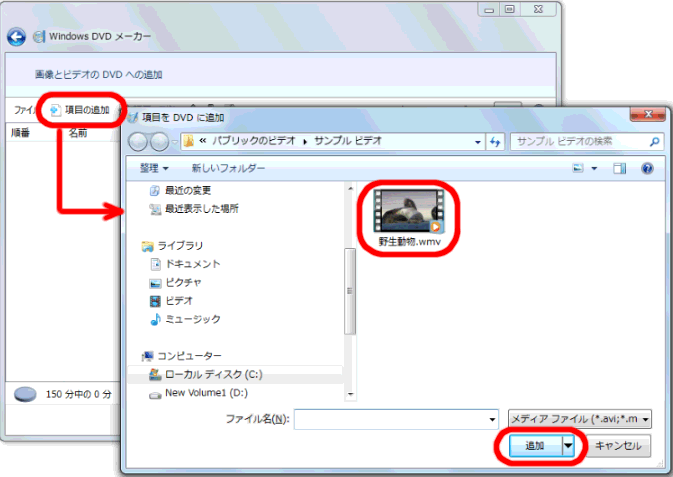
- 画面右下の[オプション]をクリックすると、作成したDVDの再生方法や、DVDの縦横比などの設定を変更することができます。
必要に応じて設定を変更します。
- DVDのオプション項目の設定が終わったら、[OK]をクリックします。
[画像とビデオのDVDへの追加]の画面に戻ります。
- 画面下部のDVDタイトルの右側に任意の文字を入力すると、DVDのタイトル文字として表示されます。
- 画面右下の[次へ]をクリックします。
- 画面右側のメニューからDVDを再生したときに表示されるメニューのスタイルを選択します。
※画面上部の[プレビュー]をクリックすると作成されたDVDの再生状況を事前に確認することができます。
- DVDドライブに、DVDメディアを挿入します。
- [書き込み]をクリックすると、DVDの作成が始まります。
「DVDを作成しています。お待ちください。」のメッセージが表示されます。
- 「ディスクに書き込まれました。」と表示されたら、[閉じる]をクリックします。